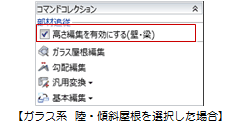ガラス系 陸・傾斜屋根
ガラス系 陸・傾斜屋根
ガラス系の陸・傾斜屋根をかけます。
なお、ガラス屋根の外枠、受け材、マリオンは、屋根の配置後に特別編集の 「ガラス屋根編集」にて付けます。ただし、これらの部材は平面ビューでは表示されません。
「ガラス屋根編集」にて付けます。ただし、これらの部材は平面ビューでは表示されません。
陸屋根をかけるM130150_grs_sec01

- 「屋根」メニューから
 「陸・傾斜屋根」を選びます。
「陸・傾斜屋根」を選びます。 - 入力モードが
 「矩形」の
「矩形」の 「矩形」であることを確認します。
「矩形」であることを確認します。
(
 の操作については、「入力モード」を参照)
の操作については、「入力モード」を参照) - 屋根の基準高、配置基準を設定します。
- 「勾配」の「タイプ」で「なし」を選びます。
- テンプレートから屋根の種類を選びます。
- 屋根の領域を指定します。
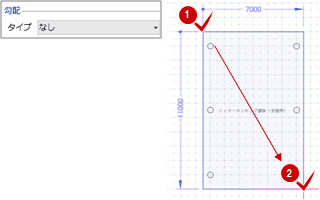
メモ
- ガラス屋根では、円弧領域を指定できません。
 「ガラス屋根編集」の
「ガラス屋根編集」の 「領域プラス・マイナス」でも同様です。
「領域プラス・マイナス」でも同様です。
傾斜屋根をかけるにはM130150_grs_sec02
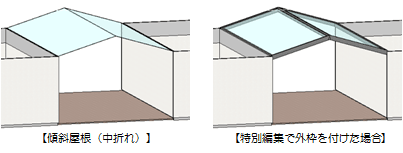
- 入力モードが
 「矩形」の
「矩形」の 「矩形」であることを確認します。
「矩形」であることを確認します。 - ここでは、「勾配」の「タイプ」で「中折れ 等勾配」を選び、「勾配」にチェックを入れます。
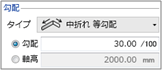
- 屋根の領域を指定します。
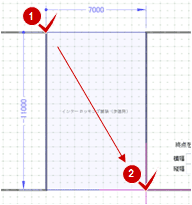
- 中折れの位置の始点と終点をクリックします。
- 勾配方向と勾配基準の位置をクリックします。
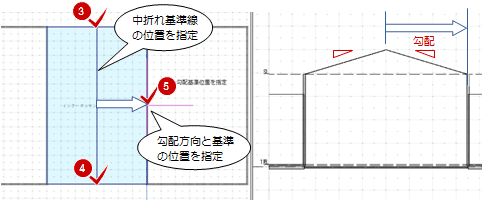
メモ
- その他の勾配タイプについては、「傾斜屋根をかけるには」を参照してください。
梁の勾配に沿って傾斜屋根を描くにはM130150_grs_sec15
次図のように梁の勾配に沿ってガラス傾斜屋根を描くには、入力モード 「梁勾配高さ参照」を使用します。
「梁勾配高さ参照」を使用します。
操作については、「梁の勾配に沿って傾斜屋根をかけるには」を参照してください。
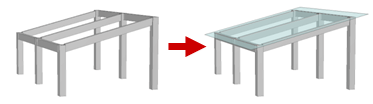
メモ
 「おれ・そり・むくり」で変形した梁に対しても、ガラス傾斜屋根を入力できます。ただし、勾配が変わる位置(頂点)で、屋根領域は分割されます。
「おれ・そり・むくり」で変形した梁に対しても、ガラス傾斜屋根を入力できます。ただし、勾配が変わる位置(頂点)で、屋根領域は分割されます。
なお、円弧状の梁に対しては入力できません。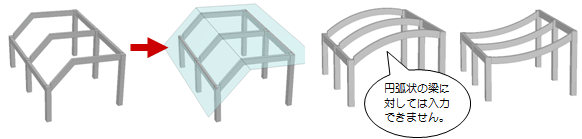
- 梁のプロパティにある「断面傾き」は考慮されません。
ガラス・外枠の寸法と配置基準の関係M130150_grs_sec03
ガラス屋根の高さ基準の位置に、外枠の上端または下端がくるようにするには、「配置基準」を設定します。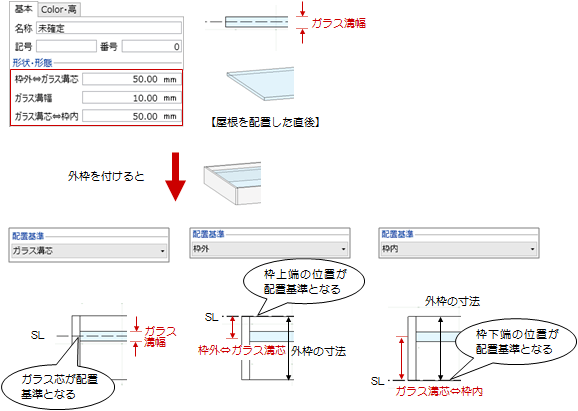
外枠の寸法について
外枠の形状によっては、外枠の寸法と枠上端、枠下端までの幅が異なります。
これらを揃えるには、特別編集の 「ガラス屋根編集」に入って、外枠の
「ガラス屋根編集」に入って、外枠の 「形状作成」で設定します。
「形状作成」で設定します。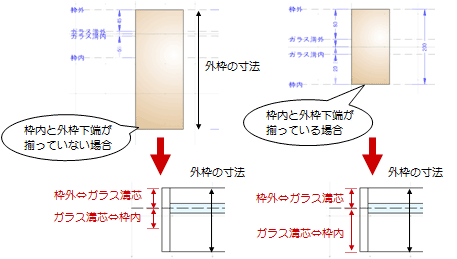
屋根の表示状態を変更するにはM130150_grs_sec04
屋根の色は、プロパティ「Color・高」タブで設定します。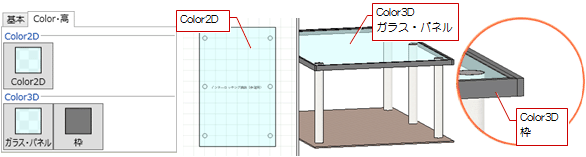
メモ
- 「Color3D」で単色しか設定できない場合は、「GLOOBEのオプション(基本設定)」の「詳細質感・テクスチャの指定を有効にする」がONになっているかを確認してください。
(詳しくは、「オブジェクトの質感を細かく設定するには」を参照) - プロパティの内容をテンプレートに登録しておくと、他のプロジェクトでも同じ内容を使用できます。
(操作については、「テンプレート」を参照)
高さ変更によるオブジェクトの追従についてM130150_grs_sec08
屋根を選択すると、コマンドコレクションに「高さ編集を有効にする(壁・梁)」が表示されます。この項目がONのときに、屋根のプロパティで高さを変更した場合、壁や梁が追従します。
屋根のみ高さを変更したい場合は、この項目をOFFにしてから編集します。
(詳しくは、「部材追従」を参照)